아, 안녕하세요 여러분! 광진구에서 컴퓨터 좀 만져봤다 하는 제가, 오늘은 정말 많은 분들이 겪는 골치 아픈 문제, 바로 ‘KERNEL_DATA_INPAGE_ERROR’ 블루스크린에 대해 이야기해 볼까 해요. 갑자기 화면이 파래지면서 컴퓨터가 멈춰버리는 그 순간의 당황스러움, 저도 너무나 잘 알고 있거든요.
특히 중요한 작업 중이거나 한창 게임에 몰입해 있을 때 이런 에러가 뜨면 정말 속상하죠. 단순히 재부팅으로 해결되면 좋겠지만, 계속해서 반복되는 블루스크린은 스트레스 그 자체잖아요. 요즘처럼 고성능 SSD와 RAM을 쓰는 시대에도 이런 오류가 발생하는 걸 보면, 단순히 하드웨어만의 문제는 아니라는 걸 알 수 있어요.
저도 최근에 지인 컴퓨터를 봐주다가 이 오류를 만나 꽤 고생했었는데, 알고 보면 의외로 간단한 부분에서 실마리를 찾을 수도 있답니다. 물론 때로는 깊은 진단이 필요할 때도 있고요. KERNEL_DATA_INPAGE_ERROR는 윈도우 커널이 필요한 데이터를 메모리로 불러오지 못할 때 발생하는데, 이게 디스크 문제일 수도 있고, 메모리 자체의 결함, 심지어는 드라이버 충돌이나 바이러스 감염까지 다양한 원인이 있을 수 있어요.
최근 윈도우 11 사용자들 사이에서도 종종 보고되는 문제인 만큼, 미리 알아두면 큰 도움이 될 거예요. 저와 함께 이 귀찮은 블루스크린을 깔끔하게 해결할 수 있는 방법들을 정확하게 알아보도록 할게요!
안녕하세요 여러분! 광진구에서 컴퓨터 좀 만져봤다 하는 제가, 오늘은 정말 많은 분들이 겪는 골치 아픈 문제, 바로 ‘KERNEL_DATA_INPAGE_ERROR’ 블루스크린에 대해 이야기해 볼까 해요. 갑자기 화면이 파래지면서 컴퓨터가 멈춰버리는 그 순간의 당황스러움, 저도 너무나 잘 알고 있거든요.
특히 중요한 작업 중이거나 한창 게임에 몰입해 있을 때 이런 에러가 뜨면 정말 속상하죠. 단순히 재부팅으로 해결되면 좋겠지만, 계속해서 반복되는 블루스크린은 스트레스 그 자체잖아요. 요즘처럼 고성능 SSD와 RAM을 쓰는 시대에도 이런 오류가 발생하는 걸 보면, 단순히 하드웨어만의 문제는 아니라는 걸 알 수 있어요.
저도 최근에 지인 컴퓨터를 봐주다가 이 오류를 만나 꽤 고생했었는데, 알고 보면 의외로 간단한 부분에서 실마리를 찾을 수도 있답니다. 물론 때로는 깊은 진단이 필요할 때도 있고요. KERNEL_DATA_INPAGE_ERROR는 윈도우 커널이 필요한 데이터를 메모리로 불러오지 못할 때 발생하는데, 이게 디스크 문제일 수도 있고, 메모리 자체의 결함, 심지어는 드라이버 충돌이나 바이러스 감염까지 다양한 원인이 있을 수 있어요.
최근 윈도우 11 사용자들 사이에서도 종종 보고되는 문제인 만큼, 미리 알아두면 큰 도움이 될 거예요. 저와 함께 이 귀찮은 블루스크린을 깔끔하게 해결할 수 있는 방법들을 정확하게 알아보도록 할게요!
블루스크린의 핵심, KERNEL_DATA_INPAGE_ERROR의 숨겨진 원인 찾기

이름부터 뭔가 복잡해 보이는 KERNEL_DATA_INPAGE_ERROR, 사실 풀어보면 윈도우의 심장이라고 할 수 있는 ‘커널’이 필요한 데이터를 저장 장치(SSD/HDD)에서 메모리(RAM)로 가져오려는데 뭔가 문제가 생겼다는 뜻이에요. 쉽게 말해, 컴퓨터가 작동하는 데 필수적인 정보를 제때 읽어오지 못해서 멈춰버린다는 거죠.
마치 중요한 서류를 금고에서 꺼내려는데 금고 문이 잠겨 있거나, 서류가 찢어져서 못 읽는 상황과 비슷하달까요? 이런 상황은 정말 다양한 이유로 발생할 수 있는데, 제가 경험한 바로는 생각보다 단순한 문제부터 꽤 심각한 하드웨어 고장까지 스펙트럼이 넓더라고요. 어떤 분들은 페이지 파일 손상 때문에 생기기도 하고, 또 어떤 분들은 디스크 자체에 문제가 생겨서 발생하기도 합니다.
이 오류 코드가 0x0000007A로 나타나는 경우가 많은데, 이 경우 역시 하드 디스크 오류, 불량 섹터, RAM 메모리 오류, 심지어 바이러스 감염까지 복합적인 원인을 의심해봐야 해요. 이처럼 원인이 여러 가지이기 때문에, 정확한 진단을 통해 핵심을 짚어내는 게 가장 중요하답니다.
페이지 파일 손상과 저장 장치 불량: 가장 흔한 범인
KERNEL_DATA_INPAGE_ERROR의 가장 흔한 원인 중 하나는 바로 ‘페이지 파일’ 손상과 저장 장치, 즉 SSD나 HDD의 불량이에요. 페이지 파일은 물리적인 RAM 용량이 부족할 때, 윈도우가 저장 장치의 일부를 RAM처럼 사용하는 가상 메모리 파일인데, 이 파일 자체가 손상되면 커널이 필요한 데이터를 읽어오지 못하는 거죠.
저도 예전에 고객 PC를 봐주는데, SSD 불량 섹터 때문에 계속 이 오류가 뜨더라고요. 물리적으로 디스크에 문제가 생기거나, 파일 시스템에 논리적인 오류가 발생하면 이런 현상이 나타날 수 있답니다. 특히 SSD나 HDD를 오래 사용했거나, 충격이 있었던 경우에는 저장 장치 자체의 건강 상태를 꼭 확인해봐야 해요.
메모리(RAM) 문제와 드라이버 충돌: 간과하기 쉬운 원인
저장 장치 문제만큼이나 KERNEL_DATA_INPAGE_ERROR를 유발하는 주범이 바로 메모리(RAM) 불량이에요. 컴퓨터가 갑자기 느려지거나 멈추고, 프로그램이 자주 다운된다면 램 문제를 의심해봐야 합니다. 저는 처음 블루스크린을 만났을 때 디스크만 의심했는데, 나중에 램 테스트를 해보니 램 하나가 불량이라서 문제가 생겼던 적이 있어요.
램에 문제가 있으면 커널이 데이터를 메모리에 올릴 때 오류가 발생할 수 있거든요. 또한, 오래되거나 호환되지 않는 드라이버, 특히 디스크 컨트롤러 드라이버가 윈도우 커널과 충돌하면서 데이터를 제대로 처리하지 못해 블루스크린이 발생하기도 한답니다. 최신 드라이버로 업데이트하는 것만으로도 해결되는 경우가 의외로 많으니 꼭 확인해보세요.
블루스크린 탈출! KERNEL_DATA_INPAGE_ERROR의 명쾌한 해결책
KERNEL_DATA_INPAGE_ERROR를 마주했을 때, 당황하지 않고 차근차근 해결하는 것이 중요해요. 제가 그동안 수많은 컴퓨터를 고치면서 얻은 경험으로 볼 때, 대부분의 문제는 몇 가지 기본적인 단계만으로도 해결될 수 있답니다. 가장 먼저 디스크 상태를 점검하고, 그 다음 메모리를 확인하는 순서로 진행하는 것이 효율적이에요.
무턱대고 이것저것 건드리면 오히려 문제가 더 꼬일 수 있으니, 아래에서 제가 알려드리는 방법들을 순서대로 따라 해보세요. 특히 ‘chkdsk’나 ‘sfc /scannow’ 같은 윈도우 내장 도구들은 관리자 권한으로 명령 프롬프트를 실행해서 사용해야 한다는 점, 잊지 마세요!
강력한 디스크 치료사, chkdsk 명령어로 디스크 오류 잡기
블루스크린의 주범 중 하나가 디스크 손상인 만큼, 가장 먼저 디스크 상태를 점검하고 필요하다면 복구하는 과정이 필수적이에요. 윈도우에는 ‘chkdsk’라는 아주 유용한 디스크 검사 및 복구 도구가 내장되어 있답니다. 이 도구는 하드 디스크나 SSD의 물리적 불량 섹터를 찾아내고, 손상된 파일 시스템을 복구하는 데 큰 도움을 줘요.
저도 KERNEL_DATA_INPAGE_ERROR가 발생한 컴퓨터들을 수리할 때 항상 가장 먼저 이 명령어를 사용하는데, 의외로 많은 경우에 이 방법만으로도 문제가 해결되는 것을 경험했어요. 특히 명령어를 관리자 권한으로 실행하면, C 드라이브의 파일 시스템 오류를 수정하고 불량 섹터를 찾아 읽을 수 있는 정보를 복구하려고 시도합니다.
이 과정은 디스크 용량에 따라 시간이 꽤 걸릴 수 있으니, 여유를 가지고 기다려주세요. (주의: chkdsk 는 디스크를 잠가야 실행되므로, 재부팅 후 검사가 진행될 수 있습니다.)
내장된 해결사, 윈도우 메모리 진단으로 RAM 문제 확인
디스크에 문제가 없다면, 다음으로 의심해봐야 할 부품은 바로 메모리(RAM)입니다. 램은 컴퓨터가 작동하는 동안 데이터를 임시로 저장하는 곳인데, 이 램에 문제가 생기면 KERNEL_DATA_INPAGE_ERROR를 비롯한 다양한 블루스크린이나 시스템 불안정 증상이 나타날 수 있어요.
다행히 윈도우에는 ‘Windows 메모리 진단’이라는 아주 편리한 도구가 기본으로 내장되어 있어서, 별도의 프로그램 없이도 램의 불량 여부를 확인할 수 있습니다. 실행 방법은 간단해요. ‘Win + R’ 키를 눌러 실행 창을 열고 ‘mdsched.exe’를 입력한 다음 엔터를 누르면 됩니다.
이후 “지금 다시 시작하여 문제 확인” 옵션을 선택하면 컴퓨터가 재부팅되면서 메모리 테스트를 진행합니다. 테스트 결과는 재부팅 후 알림으로 확인하거나, 이벤트 뷰어에서 ‘MemoryDiagnostics-Results’를 찾아볼 수 있어요. 만약 여기서 문제가 발견된다면, 불량 램 모듈을 교체하는 것을 고려해야 합니다.
저도 예전에 램을 교체하고 나서 블루스크린이 거짓말처럼 사라지는 걸 보고, 램의 중요성을 다시 한번 깨달았답니다.
의외의 복병! 소프트웨어 충돌과 악성코드까지 점검하기
하드웨어 점검을 마쳤는데도 KERNEL_DATA_INPAGE_ERROR가 계속 발생한다면, 이제 소프트웨어적인 문제로 눈을 돌려야 합니다. 운영체제 파일의 손상이나 드라이버 충돌, 심지어는 알게 모르게 침투한 바이러스나 악성코드도 블루스크린의 원인이 될 수 있거든요. 특히 시스템 파일은 윈도우의 안정적인 작동에 직접적인 영향을 미치기 때문에, 손상 여부를 확인하고 복구하는 것이 아주 중요해요.
제가 경험상 가장 많이 놓치는 부분이 바로 바이러스나 악성코드 감염인데, 이것들이 시스템 파일에 영향을 주거나 중요한 프로세스를 방해해서 블루스크린을 유발할 수 있으니 간과해서는 안 됩니다.
sfc /scannow 로 윈도우 시스템 파일 복구하기
윈도우 시스템 파일이 손상되면 컴퓨터가 불안정해지고, KERNEL_DATA_INPAGE_ERROR 같은 블루스크린이 발생할 수 있어요. 이때 ‘sfc /scannow’ 명령어는 윈도우에 내장된 ‘시스템 파일 검사기(SFC)’ 도구를 실행하여, 손상되거나 누락된 시스템 파일을 찾아 자동으로 복구해주는 아주 유용한 기능입니다.
이 명령어도 와 마찬가지로 관리자 권한으로 명령 프롬프트를 실행한 다음 를 입력하고 엔터를 누르면 됩니다. 검사가 완료되면 “Windows 리소스 보호가 손상된 파일을 발견하여 성공적으로 복구했습니다” 같은 메시지가 나타나는데, 이 메시지를 보면 마음이 한결 놓이죠. 만약 복구가 실패했다고 나오면, 더 복합적인 문제가 있을 가능성이 높으니 다른 해결 방법을 찾아봐야 합니다.
최신 드라이버 업데이트와 악성코드 검사의 중요성
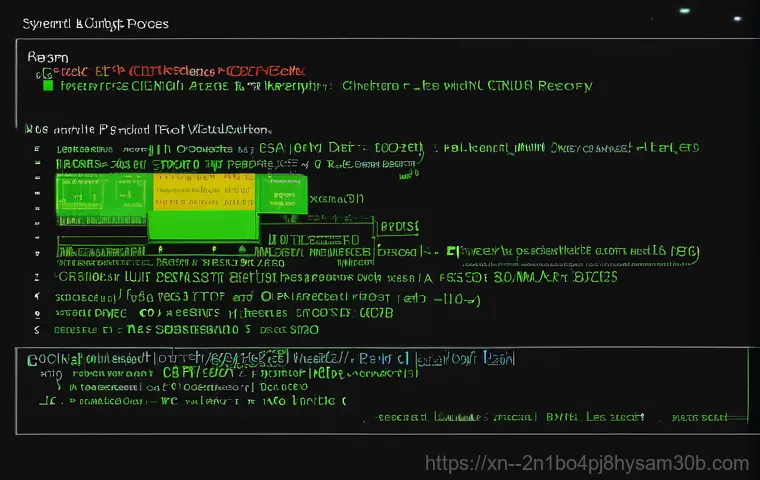
오래된 드라이버나 호환되지 않는 드라이버는 윈도우 시스템과 충돌을 일으켜 KERNEL_DATA_INPAGE_ERROR를 유발할 수 있어요. 특히 디스크 컨트롤러 드라이버가 문제가 되는 경우가 많으니, 장치 관리자에서 ‘디스크 드라이브’ 및 ‘IDE/ATA/ATAPI 컨트롤러’ 항목을 확인하고 최신 드라이버로 업데이트해주는 것이 좋습니다.
저도 얼마 전에 친구 PC에서 그래픽 카드 드라이버 업데이트 후 블루스크린이 사라진 경험이 있어요. 또한, 바이러스나 악성코드 감염도 KERNEL_DATA_INPAGE_ERROR의 원인이 될 수 있습니다. 악성 소프트웨어가 시스템 파일을 손상시키거나 중요한 프로세스를 방해할 수 있기 때문이죠.
윈도우 디펜더를 활용하거나, 평소에 사용하시던 백신 프로그램으로 전체 시스템 검사를 꼭 한번 진행해보세요. 예상치 못한 곳에서 문제의 원인을 찾을 수도 있답니다.
| 오류 증상 | 예상 원인 | 초기 해결 방법 |
|---|---|---|
| 부팅 불가 또는 잦은 블루스크린 | 하드 디스크(SSD/HDD) 손상 | chkdsk /f /r 명령어 실행 |
| 프로그램 충돌, 시스템 버벅임 | 메모리(RAM) 불량 | Windows 메모리 진단 도구 실행 |
| 특정 프로그램 실행 시 블루스크린 | 시스템 파일 손상 또는 드라이버 충돌 | sfc /scannow 명령어 실행, 드라이버 업데이트 |
| 랜덤하게 발생하는 블루스크린 | 바이러스/악성코드 감염 또는 전원 공급 문제 | 정밀 바이러스 검사, 전원 공급 장치 점검 |
KERNEL_DATA_INPAGE_ERROR, 만능 해결책은 바로 예방과 관리
KERNEL_DATA_INPAGE_ERROR는 참 골치 아픈 오류지만, 꾸준한 관리와 예방으로 충분히 그 발생 가능성을 낮출 수 있어요. 제가 컴퓨터를 만지면서 항상 강조하는 부분이 바로 ‘미리미리’ 대비하는 습관이거든요. 문제가 생기고 나서 해결하는 것보다, 문제가 생기지 않도록 관리하는 게 훨씬 스트레스도 덜하고 시간도 절약됩니다.
특히 컴퓨터 부품들은 소모품이라 언젠가는 수명이 다하기 마련인데, 평소에 관심을 가지고 관리해주면 수명을 늘리고 큰 고장을 막을 수 있답니다. 마치 우리 건강을 위해 꾸준히 운동하고 영양제를 챙겨 먹는 것과 같다고 볼 수 있죠!
정기적인 디스크 및 메모리 건강 관리 습관
디스크와 메모리는 KERNEL_DATA_INPAGE_ERROR의 주요 원인이 되는 부품들이니, 평소에 건강 관리에 신경 쓰는 것이 정말 중요해요. 저는 한 달에 한 번 정도는 디스크 오류 검사를 명령어로 해주거나, 윈도우 디스크 최적화 도구를 사용해서 디스크를 정리해준답니다.
물론 요즘 SSD는 조각 모음이 필요 없지만, 가끔씩 건강 상태를 확인해주는 건 좋아요. 그리고 램도 혹시 모를 불량에 대비해 ‘Windows 메모리 진단’을 주기적으로 실행해주는 것을 권장합니다. 이렇게 정기적으로 점검하고 관리하는 습관만 들여도 큰 문제 발생을 미리 막을 수 있어요.
윈도우와 드라이버는 항상 최신 상태로!
소프트웨어적인 문제로 인한 블루스크린을 예방하려면, 윈도우 운영체제와 각종 드라이버를 항상 최신 상태로 유지하는 것이 중요합니다. 마이크로소프트는 보안 취약점 개선이나 버그 수정을 위해 주기적으로 윈도우 업데이트를 제공하고, 하드웨어 제조사들도 드라이버 호환성 문제를 해결하거나 성능을 개선하기 위해 꾸준히 업데이트를 내놓거든요.
저는 윈도우 업데이트 알림이 뜨면 미루지 않고 바로 설치하는 편이고, 그래픽 카드나 메인보드 칩셋 같은 주요 드라이버는 제조사 홈페이지에서 최신 버전을 확인하고 업데이트합니다. 이런 사소한 습관이 컴퓨터의 안정성을 크게 높여준다는 사실, 꼭 기억해주세요!
전원 공급 장치와 주변 장치 점검도 잊지 마세요
의외로 전원 공급 장치(PSU)의 문제가 KERNEL_DATA_INPAGE_ERROR를 포함한 다양한 블루스크린을 유발할 수 있어요. 전원이 불안정하게 공급되거나, PSU의 용량이 부족하면 시스템 전체에 악영향을 미치고 오류를 발생시킬 수 있답니다. 만약 전원 부족으로 의심된다면, 컴퓨터를 다시 시작해도 부팅이 안 되거나 블루스크린이 계속 나타날 수 있어요.
이럴 땐 PSU 자체를 점검하거나, 안정적인 전력 공급이 가능한 제품으로 교체하는 것을 고려해야 합니다. 또한, 컴퓨터에 연결된 외장 하드, USB 장치, 프린터 등 모든 주변 장치들이 KERNEL_DATA_INPAGE_ERROR의 원인이 될 수도 있다는 점을 알아두면 좋아요.
특정 장치를 연결했을 때만 문제가 발생한다면, 해당 장치나 드라이버 문제일 가능성이 높으니 하나씩 분리해가며 테스트해보는 것이 좋습니다.
글을마치며
자, 오늘은 KERNEL_DATA_INPAGE_ERROR라는 까다로운 블루스크린에 대해 저의 경험과 함께 다양한 해결책을 자세히 알아봤어요. 갑작스러운 오류로 당황하고 스트레스받으셨던 분들에게 이 글이 조금이나마 도움이 되었기를 진심으로 바랍니다. 컴퓨터는 주기적인 관심과 관리가 필요한 기계라는 것을 다시 한번 느끼셨을 거예요. 제가 직접 겪어보고 수많은 PC들을 수리하면서 느낀 점은, 대부분의 문제는 기본적인 점검과 꾸준한 관리로 해결될 수 있다는 겁니다. 복잡해 보여도 차근차근 따라 해보시면 분명 해결의 실마리를 찾으실 수 있을 거예요. 만약 혼자 해결하기 어렵다고 느껴진다면 주저하지 말고 전문가의 도움을 받는 것도 현명한 방법이랍니다. 여러분의 소중한 컴퓨터가 늘 건강하게 작동하길 바라며, 다음에 더 유익한 정보로 찾아올게요!
알아두면 쓸모 있는 정보
1. 정기적인 디스크(SSD/HDD) 상태 점검은 필수! 컴퓨터의 저장 장치는 시간이 지나면서 자연스럽게 노후되거나 오류가 발생할 수 있어요. 윈도우의 ‘chkdsk’ 명령어를 주기적으로 활용해서 디스크의 불량 섹터나 파일 시스템 오류를 미리 확인하고 복구하는 습관을 들이는 것이 중요합니다. 건강한 디스크는 안정적인 시스템의 기본이거든요. 저도 가끔 ‘chkdsk’를 돌려보면 깜짝 놀랄 만한 오류들이 발견될 때가 있답니다. 미리 잡아야 큰 고장을 막을 수 있어요.
2. 메모리(RAM) 진단 도구를 활용한 주기적인 건강 확인! 램은 컴퓨터가 작업할 때 가장 활발하게 데이터를 처리하는 핵심 부품이죠. 램에 문제가 생기면 다양한 오류를 유발할 수 있기 때문에, 윈도우에 내장된 ‘메모리 진단 도구’를 한 달에 한 번 정도 실행해서 램의 건강 상태를 점검하는 것이 좋습니다. 혹시라도 램에 미세한 오류가 있다면 미리 발견해서 교체하는 것이 블루스크린을 예방하는 데 큰 도움이 됩니다.
3. 윈도우 운영체제와 모든 드라이버는 항상 최신 상태로 유지! 소프트웨어적인 충돌을 방지하고 시스템 안정성을 확보하는 가장 기본적인 방법은 바로 윈도우 업데이트와 드라이버 업데이트입니다. 마이크로소프트와 하드웨어 제조사들은 보안 취약점과 버그를 수정하고 성능을 개선하기 위해 꾸준히 업데이트를 제공하거든요. 알림이 뜨면 미루지 말고 바로 설치하는 습관을 들이세요. 특히 그래픽카드나 메인보드 칩셋 드라이버는 제조사 홈페이지에서 최신 버전을 확인하는 것이 좋습니다.
4. 백신 프로그램으로 주기적인 시스템 전체 검사! 바이러스나 악성코드는 시스템 파일을 손상시키거나 중요한 프로세스를 방해하여 KERNEL_DATA_INPAGE_ERROR를 포함한 다양한 문제를 일으킬 수 있습니다. 평소 사용하시는 백신 프로그램으로 최소 일주일에 한 번은 시스템 전체 검사를 진행하여 숨어있는 위협 요소를 제거하는 것이 중요해요. 깨끗한 환경에서 컴퓨터를 사용하는 것이 정신 건강에도 좋고, 시스템 안정성에도 큰 영향을 미칩니다.
5. 전원 공급 장치 및 주변 기기 연결 상태 점검도 잊지 마세요! 의외로 전원 공급 장치(PSU)의 불안정한 전원 공급이나 주변 기기(USB 장치, 외장하드 등)의 충돌이 블루스크린의 원인이 될 수 있어요. 만약 시스템이 갑자기 재부팅되거나 특정 장치를 연결했을 때만 문제가 발생한다면, 전원 공급 장치 또는 해당 주변 기기의 문제일 가능성이 높습니다. 주기적으로 케이블 연결 상태를 확인하고, 불필요한 장치는 분리해서 사용해보는 것도 좋은 방법이랍니다.
중요 사항 정리
KERNEL_DATA_INPAGE_ERROR 블루스크린은 사용자에게 큰 불편함을 주지만, 대부분은 몇 가지 핵심적인 점검과 관리만으로 충분히 해결하고 예방할 수 있는 문제입니다. 이 오류의 주된 원인은 크게 세 가지로 요약해 볼 수 있어요. 첫째, 디스크(SSD/HDD)의 손상이나 불량 섹터입니다. ‘chkdsk’ 명령어를 통해 주기적으로 디스크 건강을 확인하고 관리하는 것이 중요하죠. 둘째, 메모리(RAM)의 문제입니다. ‘Windows 메모리 진단’ 도구를 활용하여 램의 이상 여부를 확인하고, 문제가 있다면 교체하는 것이 가장 확실한 해결책입니다. 셋째, 소프트웨어적인 충돌인데, 이는 윈도우 시스템 파일 손상(‘sfc /scannow’), 오래된 드라이버, 혹은 바이러스 감염으로 인해 발생할 수 있어요. 항상 윈도우와 드라이버를 최신 상태로 유지하고, 정기적인 바이러스 검사를 통해 깨끗한 시스템 환경을 조성하는 것이 핵심입니다. 결국 KERNEL_DATA_INPAGE_ERROR는 꾸준한 관심과 관리가 동반된다면 충분히 극복할 수 있는 문제이며, 예방이 최고의 해결책이라는 것을 기억해 주세요. 만약 이러한 기본적인 점검에도 불구하고 문제가 지속된다면, 전문적인 진단과 수리를 고려해 보는 것이 좋습니다.
자주 묻는 질문 (FAQ) 📖
질문: 3 개와 그에 대한
답변: 을 작성해주세요. 형식은 다음과 같이 해주세요:
Q1: 질문 내용 A1: 답변 내용 Q2: 질문 내용 A2: 답변 내용 Q3: 질문 내용 A3: 답변 내용
불필요한 마크다운 구문이나 코드 블록은 사용하지 말아주세요. Q1: KERNELDATAINPAGEERROR 블루스크린은 정확히 어떤 오류이고, 왜 발생하는 건가요?
A1: KERNELDATAINPAGEERROR는 한마디로 윈도우 운영체제의 핵심 부분인 ‘커널’이 하드 디스크나 SSD 같은 저장 장치에서 필요한 데이터를 RAM(메모리)으로 제대로 불러오지 못할 때 발생하는 오류예요. 쉽게 말해, 컴퓨터가 뭔가 중요한 정보를 읽어오려고 하는데 중간에 턱하고 막혀버리는 거죠.
보통은 0x0000007A라는 오류 코드와 함께 나타나기도 합니다. 이 오류가 발생하는 원인은 정말 다양한데요, 제가 직접 겪어본 바로는 크게 몇 가지로 나눠볼 수 있어요. 첫째, 가장 흔한 건 바로 저장 장치(하드 디스크 또는 SSD) 자체의 문제예요.
물리적으로 손상된 부분이 있거나, 불량 섹터가 생겼거나, 논리적인 오류가 발생했을 때 이 에러가 뜨곤 합니다. 특히 페이지 파일(Page File)이라는 가상 메모리 공간이 손상되었을 때 많이 발생해요. 둘째, RAM(메모리) 불량도 주요 원인 중 하나예요.
메모리 모듈에 결함이 있으면 커널이 데이터를 올바르게 처리할 수 없게 되죠. 셋째, 디스크 컨트롤러 문제나 케이블 연결 불량도 간과할 수 없어요. 저장 장치와 메인보드를 연결하는 케이블이 헐거워지거나, 컨트롤러 자체에 문제가 생기면 데이터를 제대로 주고받지 못하니까요.
넷째, 시스템 파일이 손상되었거나 바이러스/악성 소프트웨어 감염으로 인해 중요한 파일이 깨졌을 때도 발생할 수 있습니다. 마지막으로, 오래된 드라이버나 윈도우 업데이트 문제, 심지어 특정 그래픽 카드 드라이버 충돌도 원인이 될 수 있어요. 저도 최근에 오래된 그래픽 카드 드라이버 때문에 고생한 경험이 있답니다.
Q2: KERNELDATAINPAGEERROR가 발생했을 때, 제가 직접 시도해볼 수 있는 해결 방법은 무엇이 있을까요? A2: 갑자기 블루스크린이 뜨면 당황스럽겠지만, 침착하게 몇 가지 단계를 따라 해보면 의외로 쉽게 해결될 때도 많아요. 제가 추천하는 자가 진단 및 해결 방법은 다음과 같습니다.
1. 디스크 검사 및 복구 (CHKDSK 실행): 이 오류의 가장 흔한 원인이 저장 장치 문제인 만큼, 디스크 검사를 먼저 해보는 게 중요해요. 명령 프롬프트를 ‘관리자 권한’으로 실행한 다음, 명령어를 입력하고 엔터키를 눌러주세요.
여기서 ‘C:’는 윈도우가 설치된 드라이브를 의미하며, 만약 다른 드라이브에서 문제가 의심된다면 해당 드라이브 문자로 바꿔주시면 됩니다. 컴퓨터를 재부팅하면 디스크 검사가 시작되는데, 시간이 꽤 걸릴 수 있으니 여유를 가지고 기다려주세요. 이 과정에서 불량 섹터를 복구하고 파일 시스템 오류를 수정할 수 있어요.
2. 메모리(RAM) 진단: 윈도우에 내장된 ‘메모리 진단 도구’를 활용해 RAM에 문제가 없는지 확인해볼 수 있어요. Windows 키 + R을 눌러 실행 창을 열고 를 입력한 후 엔터키를 누르세요.
‘지금 다시 시작하여 문제 확인’을 선택하면 컴퓨터가 재부팅되면서 메모리 검사가 진행됩니다. 검사 결과 문제가 발견되면 RAM 교체를 고려해야 할 수 있습니다. 3.
시스템 파일 검사 (SFC 스캔): 중요한 윈도우 시스템 파일이 손상되었을 가능성도 있어요. 명령 프롬프트(관리자)에서 를 입력하고 엔터키를 누르면 시스템 파일 검사 및 복구가 자동으로 진행됩니다. 4.
바이러스/악성 소프트웨어 검사: 예상치 못하게 바이러스에 감염되어 시스템 파일이 손상되었을 수도 있습니다. 사용하고 있는 백신 프로그램으로 전체 시스템 검사를 꼭 해주세요. 안전 모드에서 검사하는 것이 더 효과적일 수 있습니다.
5. 드라이버 업데이트: 오래된 드라이버, 특히 디스크 컨트롤러나 그래픽 카드 드라이버는 블루스크린의 원인이 될 수 있어요. 장치 관리자에서 관련 드라이버들을 최신 버전으로 업데이트하거나, 제조사 웹사이트에서 직접 다운로드하여 설치하는 걸 추천해요.
6. 물리적 연결 확인: 컴퓨터 본체를 열어 저장 장치(SSD/HDD)와 RAM의 연결 케이블이 제대로 꽂혀 있는지, 먼지는 없는지 한번 확인해보세요. 헐거워진 연결이 원인일 때도 있답니다.
Q3: 위 방법들을 시도해도 KERNELDATAINPAGEERROR가 계속 발생한다면, 언제 전문가의 도움을 받거나 하드웨어 교체를 고려해야 할까요? A3: 제가 위에 알려드린 자가 진단 및 해결 방법들을 충분히 시도했는데도 KERNELDATAINPAGEERROR가 계속해서 반복되거나, 아예 윈도우 진입조차 어려운 상황이라면 이제는 전문가의 도움을 받거나 하드웨어 교체를 심각하게 고려해야 할 때입니다.
제가 경험상 이런 경우들은 대개 다음과 같은 특징을 보여요. 첫째, 반복되는 오류: , , 같은 기본적인 검사를 여러 번 진행했는데도 계속해서 블루스크린이 뜬다면, 단순한 소프트웨어 문제가 아닐 확률이 높아요. 특히 오류 코드가 나 처럼 불량 섹터와 관련된 것으로 나온다면 저장 장치의 물리적 손상이 심각할 수 있습니다.
둘째, 하드웨어 교체 후에도 문제 발생: 만약 최근에 SSD나 RAM을 교체했는데도 같은 오류가 발생한다면, 교체한 부품 자체에 문제가 있거나 메인보드 등 다른 주요 부품의 고장을 의심해봐야 합니다. 셋째, 잦은 시스템 멈춤 및 성능 저하: 블루스크린이 뜨지 않더라도 컴퓨터가 비정상적으로 자주 멈추거나, 파일을 복사하거나 프로그램을 실행할 때 극심한 버벅거림을 보인다면 저장 장치나 RAM의 수명이 다했거나 심각한 오류가 진행 중일 가능성이 큽니다.
넷째, 컴퓨터 구매 직후 발생: 새 컴퓨터를 구매한 지 얼마 되지 않았는데 이런 오류가 발생한다면, 초기 불량일 가능성이 매우 높아요. 이럴 때는 주저하지 말고 구매처에 연락해서 환불이나 교환, 또는 AS를 요청하는 것이 가장 현명합니다. 저도 예전에 새 노트북에서 이런 문제가 생겨서 바로 교환받았던 경험이 있어요.
[Naver Q&A 3]이런 상황에서는 더 이상 혼자서 해결하려고 애쓰기보다는 전문 수리점에 맡겨 정확한 진단을 받아보는 것이 시간과 비용을 절약하는 길일 수 있어요. 특히 데이터 복구가 중요하다면 함부로 시도하다가 더 큰 손실을 입을 수도 있으니, 전문 데이터 복구 업체의 도움을 받는 것도 좋은 방법입니다.
소중한 데이터를 지키고, 스트레스 없이 쾌적한 컴퓨터 환경을 되찾기 위해 적절한 시점에 전문가의 손길을 빌리는 용기도 필요하다는 점, 꼭 기억해주세요!
